您可以从设置页面和管理栏访问翻译编辑器。
如何使用翻译编辑器
通常,您可以从WordPress 管理栏 → 翻译网站按钮访问 TranslatePress 的翻译编辑器。
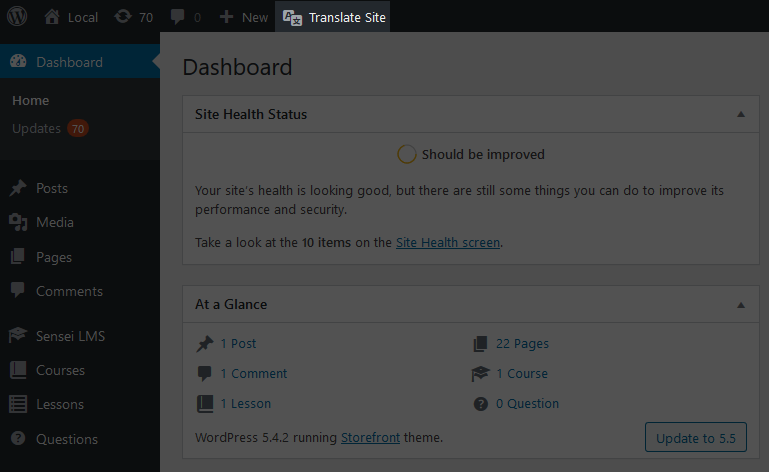
如果管理栏不可用(例如,wordpress.com 托管用自己的管理栏替换了默认管理栏),您可以从WordPress → 设置 → TranslatePress → 翻译网站访问它。
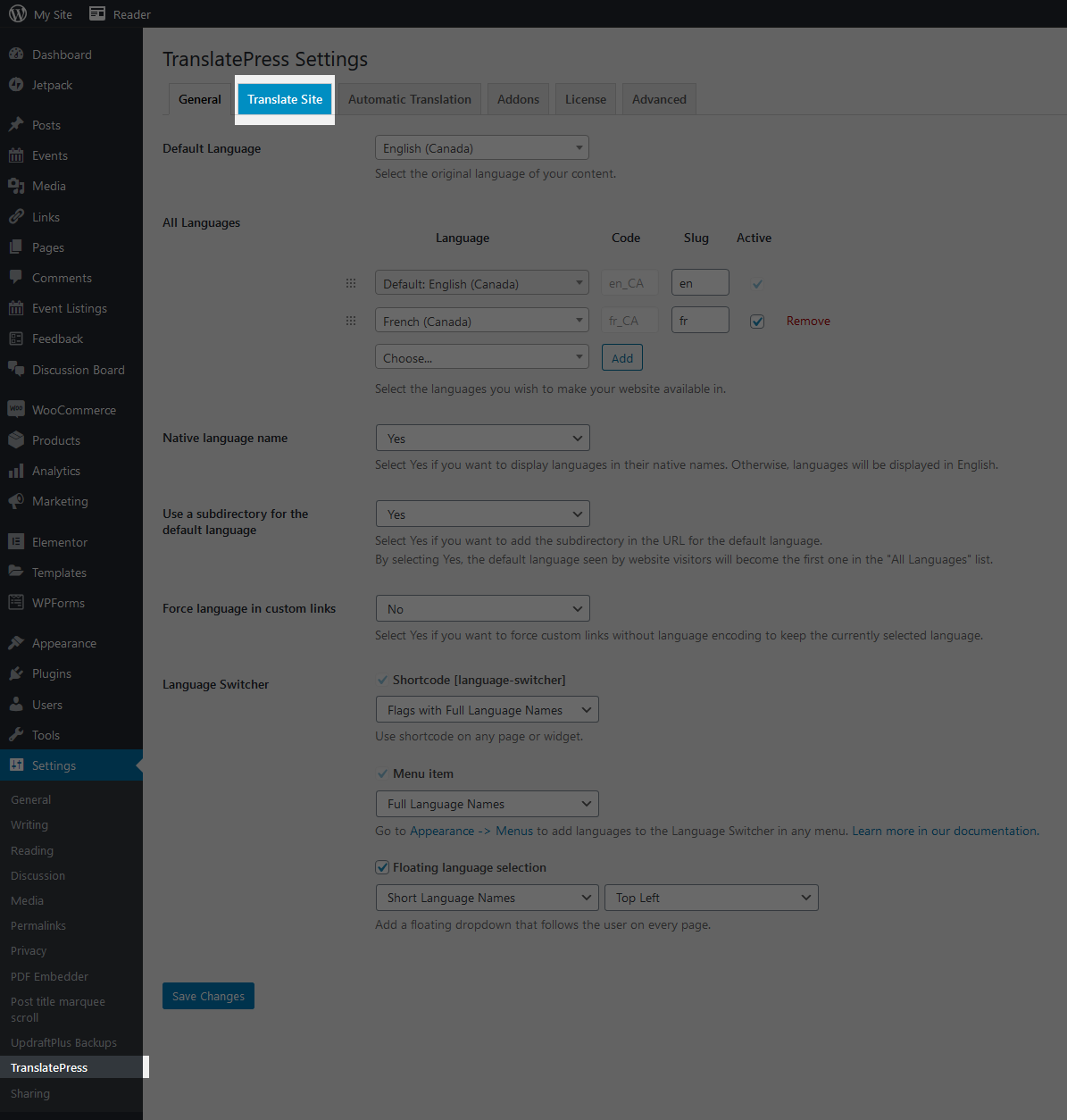
它是一个简单的界面,允许您逐页翻译您的网站。
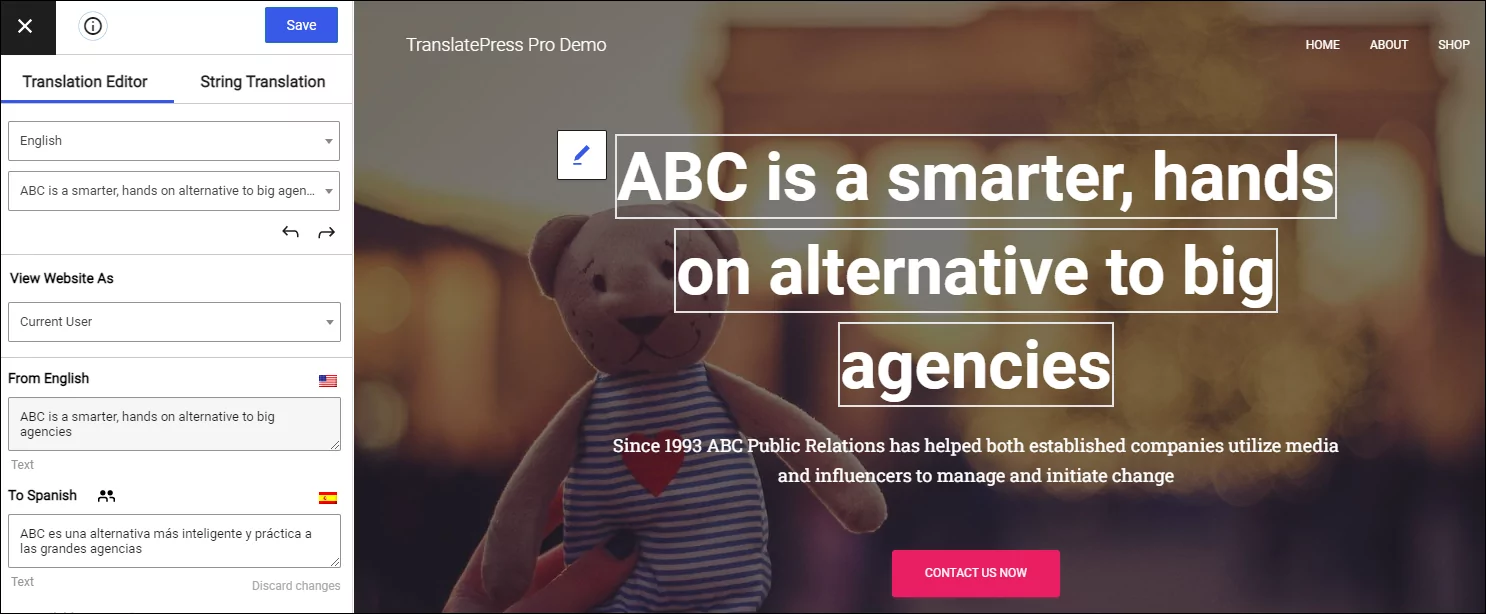
编辑可见文本
翻译编辑器的主要功能是可以逐个字符串地翻译整个页面。
只需将鼠标悬停在字符串上,单击 左侧出现的铅笔图标,然后在左侧翻译界面中翻译字符串。
左侧出现的铅笔图标,然后在左侧翻译界面中翻译字符串。
更改语言
选择一种新语言将允许您以该特定语言预览和浏览您的网站,从而更容易注意到未翻译的字符串。
搜索字符串
 并非所有检测到的字符串都会显示在页面上。只需搜索字符串列表即可找到SEO 标题、元描述等字符串,有时还有其他没有编辑按钮的字符串。
并非所有检测到的字符串都会显示在页面上。只需搜索字符串列表即可找到SEO 标题、元描述等字符串,有时还有其他没有编辑按钮的字符串。
浏览方式
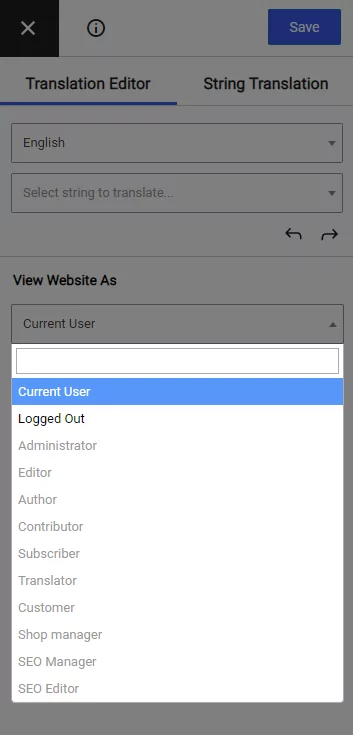
您可以从翻译编辑器以您自己(登录)或非登录用户的身份浏览您的网站。这样可以轻松翻译基于登录/非登录状态的动态页面。
您可以使用“以角色浏览”插件以不同的用户角色进行导航。
翻译记忆库
如果您更改字符串并在其中添加符号(例如“。”),这将使翻译无效,并且该字符串将被视为状态为 0 的新字符串(0 表示无翻译)。
TranslatePress
会将第二个字符串视为新字符串,您需要为其添加新的翻译。
为了
方便翻译检索,我们实现了翻译记忆库功能。
如果您进入翻译界面并选择该字符串,翻译记忆库功能将向您显示该字符串的翻译建议(基于您过去翻译过的其他字符串)。
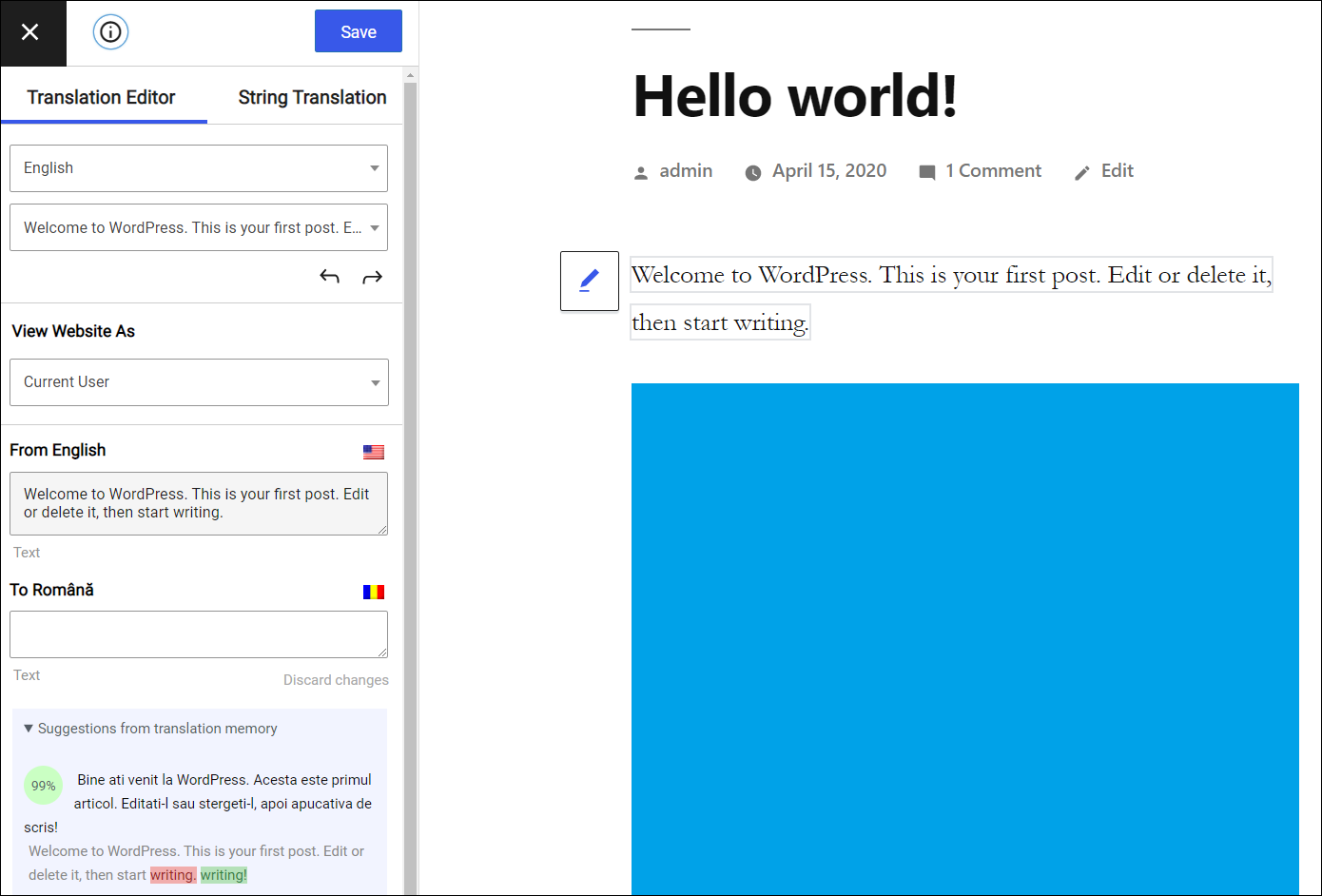
翻译 SEO 元素
SEO Pack插件仅在插件的付费版本中可用。
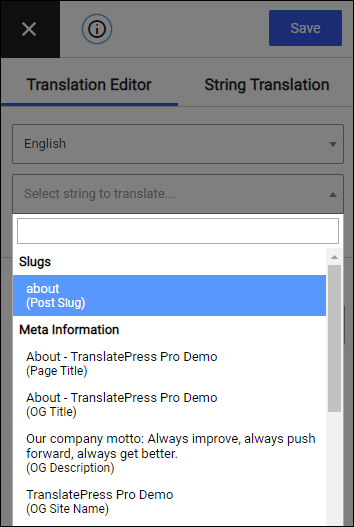
使用此插件,您可以翻译每个页面的所有 SEO 元素:
- URL 帖子/页面/自定义帖子类型 slug
- 页面标题
- 页面描述
- 图像 alt 标签
- Facebook 和 Twitter 标题和描述(这些通常由您的 SEO 插件添加,并在用户分享您的内容时出现)
要翻译上述内容,请从元信息下的字符串列表中选择它们。
TranslatePress 可与所有 SEO 插件配合使用。
使用 SEO Pack 插件,TranslatePress 将扩展 SEO 插件添加的站点地图功能,并自动创建包含所有翻译内容的多语言站点地图。
为最受欢迎的 SEO 插件添加了多语言站点地图支持:
- 酸奶
- 排名数学
- SEO新闻
- 一体化SEO包
- 松鼠搜索引擎优化
翻译这些重要的 SEO 元素以及创建多语言 XML 站点地图将对您的网站在多种语言中的排名产生重大影响。
以下是一个简短的视频,介绍了如何使用 TranslatePress 及其SEO Pack插件翻译最重要的 SEO 元素:
![图片[7]-翻译编辑器 - HEIWP-外贸建站-HEIWP-外贸建站](https://i.ytimg.com/vi_webp/Xw8qx96FxLE/hqdefault.webp)
翻译块
要使用一次翻译来翻译更大的 HTML 块,您需要将多个翻译字符串合并为一个翻译块。
将字符串与其父段落合并是通过将您想要与父段落中的周围字符串合并的字符串悬停在上方来完成的。单击悬停字符串上显示的向上箭头合并按钮 。将要合并的块现在在实时预览中突出显示。包含 HTML 结构的全文现在显示在左侧边栏中,您可以在其中选择添加翻译。单击保存翻译按钮以确认翻译块的创建。
。将要合并的块现在在实时预览中突出显示。包含 HTML 结构的全文现在显示在左侧边栏中,您可以在其中选择添加翻译。单击保存翻译按钮以确认翻译块的创建。
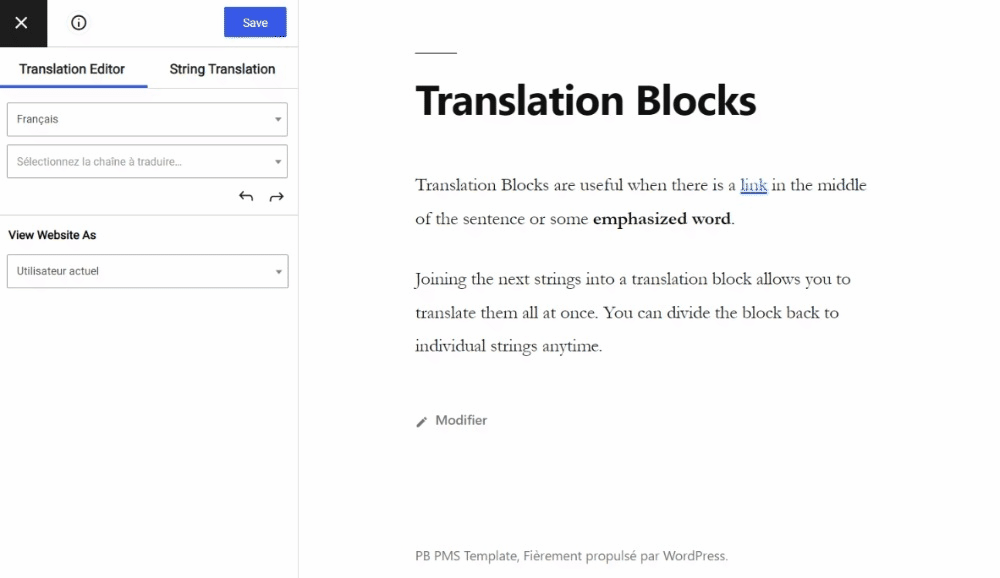
现在翻译块将作为一个整体进行翻译。您可以点击编辑按钮 来编辑翻译 。在为翻译块编写翻译时,请注意在翻译块中插入有效的 HTML。
。在为翻译块编写翻译时,请注意在翻译块中插入有效的 HTML。
注意:合并图标仅适用于与翻译块兼容的字符串。允许在段落和 div 等块元素内进行合并。通过 wp-ajax 请求接收的内容也兼容。翻译块与 Gettext 字符串或使用 JavaScript 动态插入的字符串不兼容。
要返回翻译已创建的翻译块中的单个字符串,您需要将鼠标悬停在该块上并单击向下箭头拆分按钮  。将出现一个弹出窗口,要求您确认将翻译块拆分成更小的部分。当您决定再次合并时,整个翻译块的翻译将随时可用。
。将出现一个弹出窗口,要求您确认将翻译块拆分成更小的部分。当您决定再次合并时,整个翻译块的翻译将随时可用。
如何在不同语境中翻译单词
您还可以通过向 HTML 块添加类来专门选择要整体翻译的 HTML 块translation-block。例如:
<div class="translation-block">
<div class="masc">Partner</div>
</div>
<div class="translation-block">
<div class="fem">Partner</div>
</div>
<div class="translation-block"> Translate <em>everything</em> <div>inside</div> </div>
注意:只有页面 HTML 中已有的静态文本才可以通过这种方式管理。如果文本是动态的,则不支持翻译块。要使此功能正常工作,您可能需要进行自定义开发。例如,为女性伴侣添加一个 CSS 类,并在此基础上,在辅助语言中相应地更改文本。








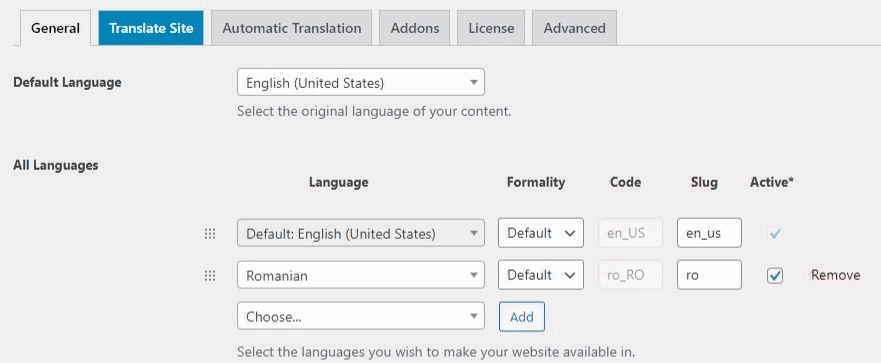
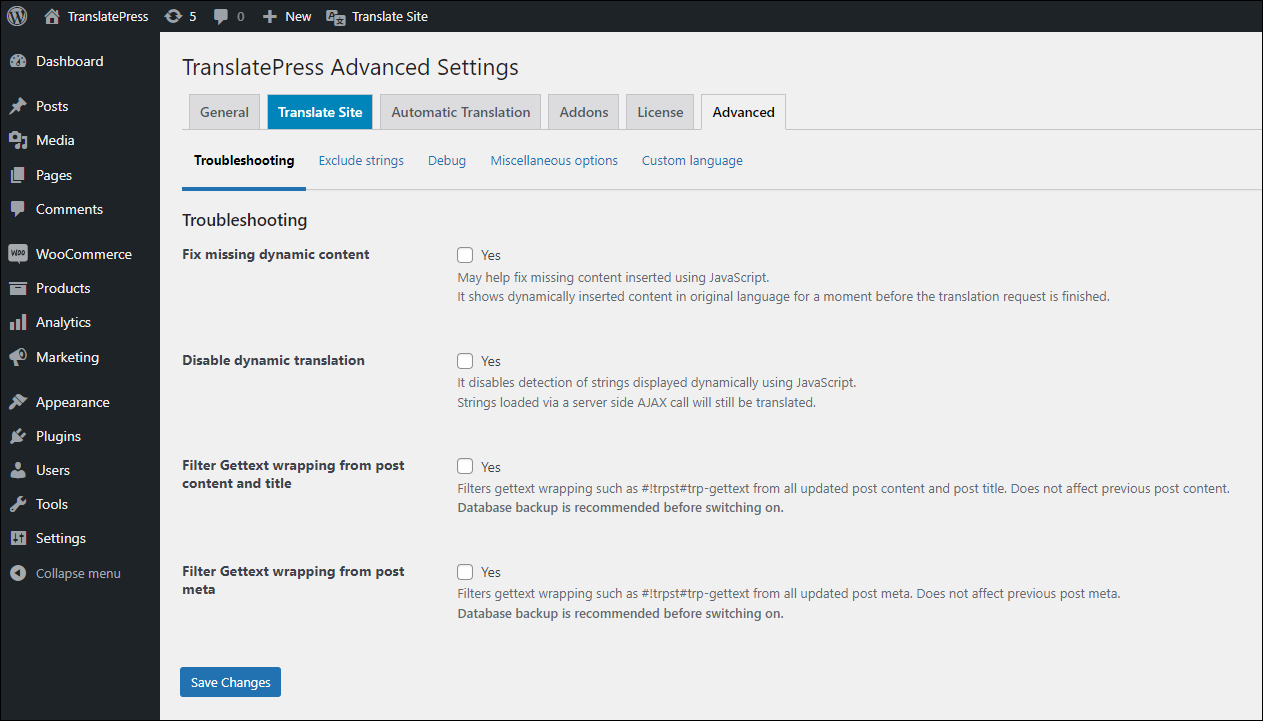
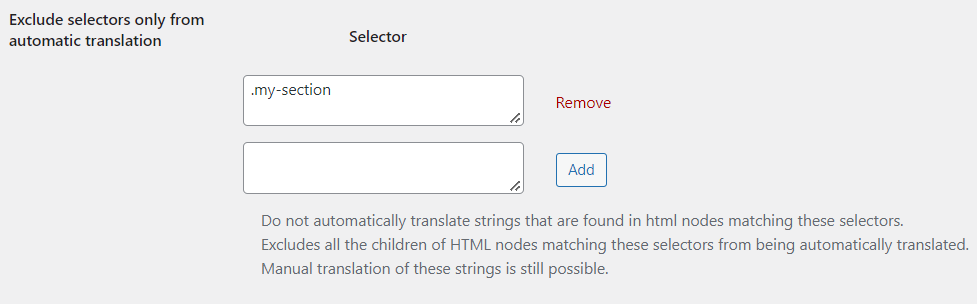
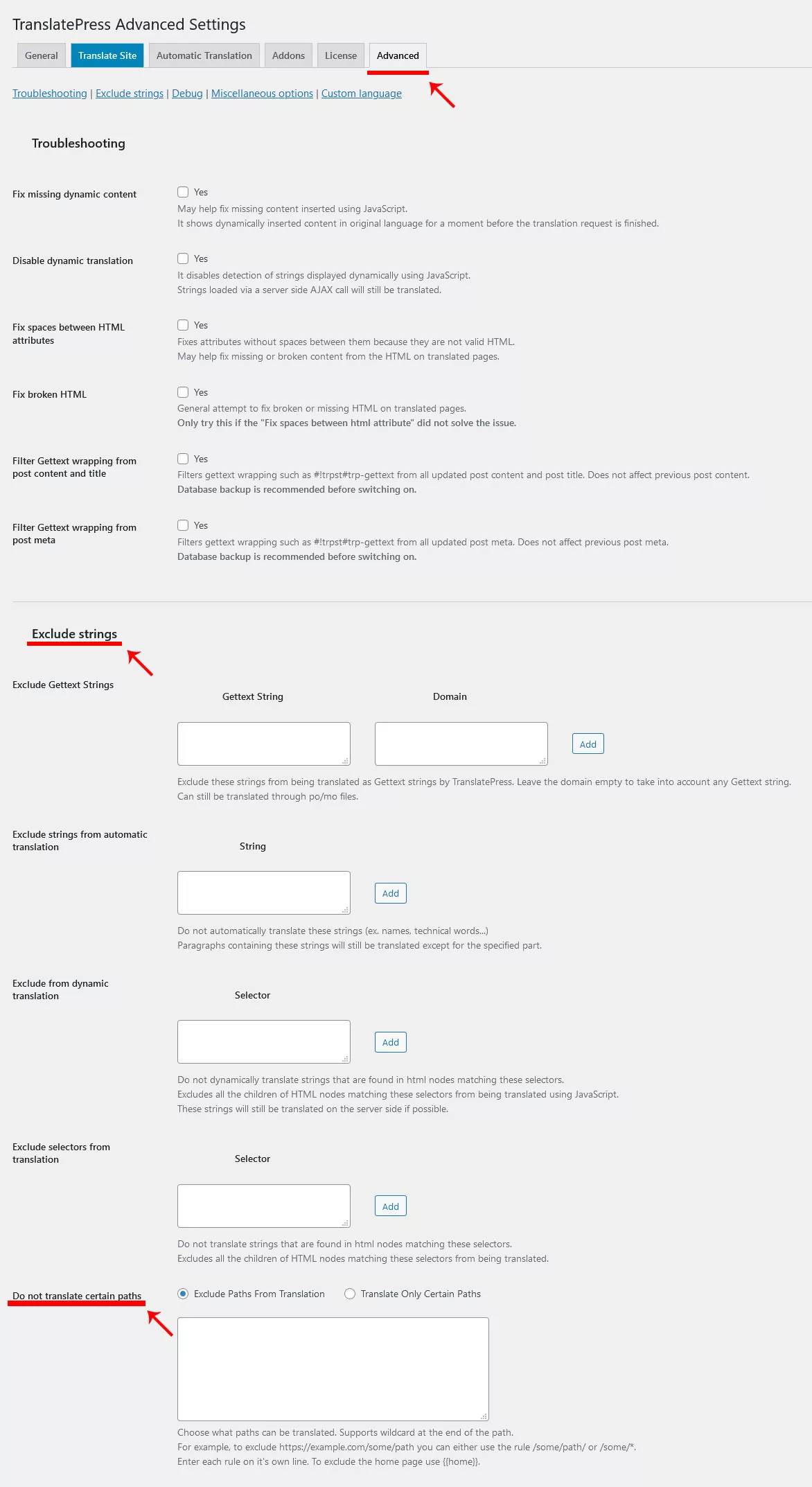

暂无评论内容